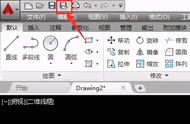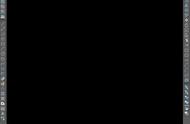作为一名成熟的设计师,应该了解电脑中的CAD建筑、水暖电等专业软件的图库功能,可以插入各类设备图块,非常实用。
那么,手机CAD看图软件中是否可以插入CAD图块呢?当然可以!浩辰CAD看图王手机版中提供了插入图块功能,可以将各类CAD图块插入到图纸中,超方便,一起来看看吧!
浩辰CAD看图王中插入图块操作步骤:1、在手机中启动浩辰CAD看图王APP后,打开图纸文件,点击软件底部菜单栏中的【工具】—【插入图块】按钮。如下图所示:

浩辰CAD看图王中插入图块操作步骤
2、执行命令后,可以在弹出的对话框中看到【我的图块库】和【当前图纸】两个选项卡,此时点击【添加图块】按钮,即可查看当前图纸中所有图块。如下图所示:

浩辰CAD看图王中插入图块操作步骤
3、在弹出的对话框中根据实际需求点选需要的图块添加到【我的图块库】中。如下图所示:

浩辰CAD看图王中插入图块操作步骤
4、最后在图纸中指定CAD图块的插入位置,根据需求合理设置图块的比例和角度,确定后即可完成CAD图块的插入。如下图所示:

浩辰CAD看图王中插入图块操作步骤
浩辰CAD看图王中插入图块注意事项:有些设计师小伙伴在用浩辰CAD看图王APP插入CAD图块时,还会遇到这样的问题:为什么按照正确操作插入图块,但图纸上不显示新插入的图块?出现这种情况可能是因为大家插入的CAD图块太小,所以在图纸中看不到。因此,大家在插入CAD图块时一定要记得根据图纸大小,合理设置插入的CAD图块比例。

浩辰CAD看图王中插入图块注意事项
本节CAD教程小编给大家分享了浩辰CAD看图王手机版中插入CAD图块的详细操作步骤以及注意事项,你学会了吗?浩辰CAD看图王更多功能介绍和操作应用,小编会在后续课程中国给大家逐一分享,对此感兴趣的设计师小伙伴一定要关注浩辰CAD哦!